
Istnieją więc 2 komputery z zainstalowanym systemem Windows 7 (w systemie Windows 8 nie sprawdzono).
Zadanie polega na przeniesieniu wszystkich ustawień i danych z jednego komputera na drugi.
A jeśli z danymi, które nie wpływają na użytkownika, wszystko jest proste (multimedia, instalatory programów i gier, dokumenty itp.), To skonfigurowanie profilu i programów jest raczej problematyczne.
Jest to szczególnie ważne, gdy jesteś daleko od tego użytkownika i zapisałeś wiele danych z programów i gier, a na nowym komputerze musisz zacząć wszystko od nowa.
Jest to dość popularny problem i istnieje wiele programów do tego, ale w Windows 7 jest do tego specjalny kreator. - Kreator transferu plików i ustawień.
Więc zacznijmy.
1) W Windows pracujemy pod użytkownikiem, którego dane chcesz zapisać.
2) Start - Uruchom (wygrać + r) i wprowadź migwiz
3) Uruchom kreatora transferu, w którym kliknij Dalej
4) Wybierz „Dysk zewnętrzny lub dysk flash USB„
5) To jest mój komputer źródłowy..
6) Komputer rozpocznie skanowanie, a następnie pokaże wykrytych użytkowników. Tutaj umieszczamy znacznik wyboru przed użytkownikiem, który się zalogował.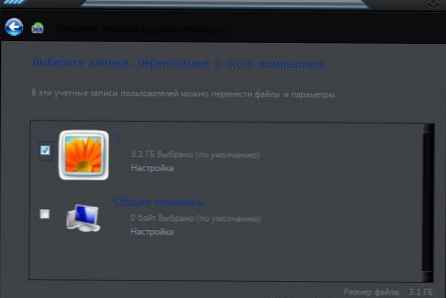
7) Możesz kliknąć link Ustawienia, aby zobaczyć pliki, które zostaną przesłane i ich rozmiar. Poniżej znajduje się również łącze Zaawansowane, w którym możesz bardziej szczegółowo skonfigurować dane, których potrzebujesz lub nie potrzebujesz.
Pamiętaj, że rozmiar danych będzie bardzo duży, jeśli nie wyczyścisz najpierw folderów. Moje filmy, Moje obrazy itd. Dlatego lepiej przesłać je z wyprzedzeniem. Jeśli nie masz przenośnego dysku twardego, transfer może być w ogóle niemożliwy z powodu danych multimedialnych..
8) Następnie możesz podać hasło do utworzonego pliku. Jeśli nie chcesz, pozostaw to pole puste..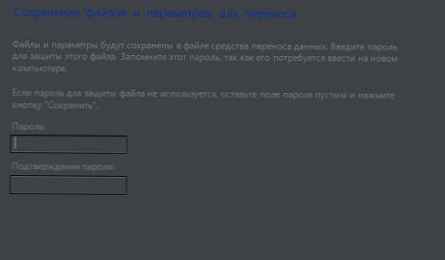
9) Tutaj określasz folder do zapisania i nazwę pliku.
10) Wszystko zacznie się utrzymywać. Następnie kliknij przycisk Dalej, a następnie Zamknij.
To wszystko. Paul zrobił czyn. Teraz musisz przenieść te dane do innego użytkownika na inny komputer lub na ten sam komputer - to nie ma znaczenia.
1) Podchodzimy do użytkownika, na którym trzeba wszystko zapisać (lub na nowym komputerze).
2) Uruchom ponownie Czarodzieje (Start - Uruchom (wygrać + r) i wprowadź migwiz)
3) Kliknij w pierwszym oknie. Następnie w drugim wybierz „Dysk zewnętrzny lub dysk flash USB„i w trzecim To jest mój nowy komputer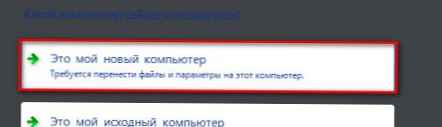
4) W następnym oknie wybierz Tak
5) Wskazujemy nasz zapisany plik z danymi do przesłania (mam nadzieję, że sam rozumiesz, który z nich i skąd pochodzi).
6) Kreator pokaże wykryte profile w pliku i pozwoli skonfigurować dane niezbędne do przesłania. Gdy wszystko będzie gotowe, kliknij Przenieś
7) Cóż, więc nic ciekawego. Rozpocznie się proces przesyłania, na końcu którego zostaną wyświetlone dwa raporty do przeglądania - Wyświetl migrowane elementy i Wyświetl listę programów, które można zainstalować na nowym komputerze. Możesz sprawdzić, czy chcesz, a następnie uruchomić ponownie i cieszyć się transferem.











